Ποια είναι μερικά άλλα χαρακτηριστικά που παρέχει το λογισμικό για την αποκατάσταση παλαιών φωτογραφιών;
Το Photo Retoucher υπερβαίνει ένα απλό εργαλείο καθαρισμού. Αφού αφαιρέσετε γρατσουνιές, λεκέδες, σφραγίδες ημερομηνίας κ.λπ.. μπορείτε να χρησιμοποιήσετε το πρόγραμμα επεξεργασίας για να επεξεργαστείτε και την εικόνα σας!
Διόρθωση εικόνας
Καμία φωτογραφία δεν μπορεί να αποκατασταθεί πλήρως χωρίς μικρές προσαρμογές στη φωτεινότητα, την αντίθεση και την ισορροπία λευκού. Αυτός είναι ο λόγος για τον οποίο το Photo Retoucher είναι ένα εξαιρετικό εργαλείο.
Κάνοντας κλικ στην επιλογή Διόρθωση εικόνας στη γραμμή εργαλείων θα σας δώσει διάφορες ρυθμίσεις φωτισμού όπως αντίθεση, απόχρωση, γάμμα και θερμοκρασία..
Δεν θα χρειαστεί να ανοίξετε κανένα άλλο λογισμικό για να έχετε την τέλεια έκθεση!
Υπάρχει επίσης ένα κουμπί Αυτόματη διόρθωση, όπου το ίδιο το πρόγραμμα θα ρυθμίσει τις παραμέτρους για να σας δώσει τη σωστή έκθεση και ισορροπία λευκού.
Επιλογή χρωματισμού
Το SoftOrbits Photo Retoucher διαθέτει επίσης μια αυτόματη επιλογή χρωματισμού. Μπορείτε να βρείτε αυτή την επιλογή κάτω από τη λίστα των εργαλείων στην κορυφή.
Ανεξάρτητα από το πώς μοιάζει η ασπρόμαυρη εικόνα, το Photo Retoucher θα αναλύσει τις περιοχές και θα τις γεμίσει με διαφορετικά χρώματα μόνο του. Η προσθήκη χρωμάτων σε μια ξεθωριασμένη φωτογραφία θα την επαναφέρει σίγουρα στη ζωή!
Εργαλεία χειροκίνητου καθαρισμού
Σε εικόνες με μεγάλη φθορά, ορισμένες περιοχές ενδέχεται να μην μπορούν να αφαιρεθούν με μία κίνηση. Σε τέτοιες περιπτώσεις, μπορείτε να δοκιμάσετε να χρησιμοποιήσετε τις παρακάτω τρεις επιλογές αποκατάστασης, οι οποίες προσφέρουν περισσότερο έλεγχο στον τρόπο με τον οποίο θα αφαιρεθεί το σημείο:
Εργαλείο σφραγίδας κλωνοποίησης
Οι λειτουργίες σφραγίδας κλωνοποίησης είναι μια ευλογία για τους φωτογράφους, επειδή σας επιτρέπουν να αναπαράγετε ένα μέρος της εικόνας πάνω σε ένα άλλο μέρος. Μπορείτε να το χρησιμοποιήσετε για να αντιγράψετε ένα λουλούδι ή ένα bokeh στην εικόνα σας, ή απλά να καλύψετε οποιαδήποτε κατεστραμμένη περιοχή με μια καθαρή..
Το SoftOrbits Photo Retoucher διαθέτει ένα εργαλείο Clone stamp tool στη γραμμή εργαλείων του.. Το πλεονέκτημα της χρήσης αυτού του εργαλείου είναι ότι δεν θα βασίζεστε στο λογισμικό αφαίρεσης σκόνης και γρατζουνιών για να κάνετε τον καθαρισμό.
Μπορείτε να επιλέξετε χειροκίνητα την περιοχή που θα χρησιμοποιηθεί για την κάλυψη της γρατσουνιάς ή του λεκέ.
Ακολουθήστε αυτά τα βήματα για τη χρήση αυτής της λειτουργίας:
- Αφού ανοίξετε τη φωτογραφία στο λογισμικό Softorbits για την αποκατάσταση παλαιών φωτογραφιών, επιλέξτε το εικονίδιο Clone Stamp από τη γραμμή εργαλείων. Ο δείκτης του ποντικιού σας θα μοιάζει τώρα με σταυρό.
- Τώρα πρέπει να επιλέξετε την καλή περιοχή - η οποία θα κλωνοποιηθεί και θα χρησιμοποιηθεί για να καλύψει όποιο μέρος της φωτογραφίας επιθυμείτε. Πριν γίνει αυτή η επιλογή, μην ξεχάσετε να ρυθμίσετε το μέγεθος του πινέλου. Αν θέλετε να κλωνοποιήσετε μια μεγάλη περιοχή, όπως μερικά κοχύλια της φωτογραφίας σας στην παραλία, θα χρειαστεί να αυξήσετε το μέγεθος του πινέλου.
- Με πατημένο το κουμπί Alt, κάντε αριστερό κλικ στο ποντίκι και περάστε με το πινέλο πάνω από την περιοχή. Για την αποκατάσταση μιας παλιάς φωτογραφίας, θα πρέπει να επιλέξετε μια καθαρή περιοχή που να ταιριάζει με το φόντο της κατεστραμμένης περιοχής.
- Μόλις τελειώσετε με την κλωνοποίηση, θα πρέπει να σφραγίσετε αυτό πάνω από το κακό σημείο της εικόνας. Απλά αφήστε το πλήκτρο Alt, κάντε δεξί κλικ με το ποντίκι σας και αρχίστε να μετακινείστε πάνω από το κακό σημείο.
- Όσο κάνετε κλικ και ζωγραφίζετε, θα δείτε ότι η επιλεγμένη περιοχή αναπαράγεται στην κακή περιοχή της εικόνας.
Αυτή η μέθοδος είναι πολύ αποτελεσματική για τον καθαρισμό μικρών γρατζουνιών που έχουν καταστρέψει διάφορα σημεία της εικόνας. Επιλέγοντας διαφορετικές περιοχές προς κλωνοποίηση - ανάλογα με το χρώμα του φόντου - μπορείτε να καλύψετε τη γρατσουνιά σε μικρά βήματα!
Εργαλείο μουτζούρας
Όπως υποδηλώνει το όνομα, μπορείτε να χρησιμοποιήσετε το εργαλείο Smudge tool για να αναμειγνύετε και να θολώνετε ένα μέρος της εικόνας με το περιβάλλον της. Αυτό είναι χρήσιμο για μικρά σημεία ή ξεθωριασμένες περιοχές!
Κάνοντας απλώς κλικ στην πληγείσα περιοχή, μπορείτε να αναμειγνύετε το σημείο με το φόντο και να το κάνετε λιγότερο ορατό.
Κατά την αποκατάσταση μιας παλιάς φωτογραφίας, αυτό είναι χρήσιμο για τον καθαρισμό πορτραίτων..
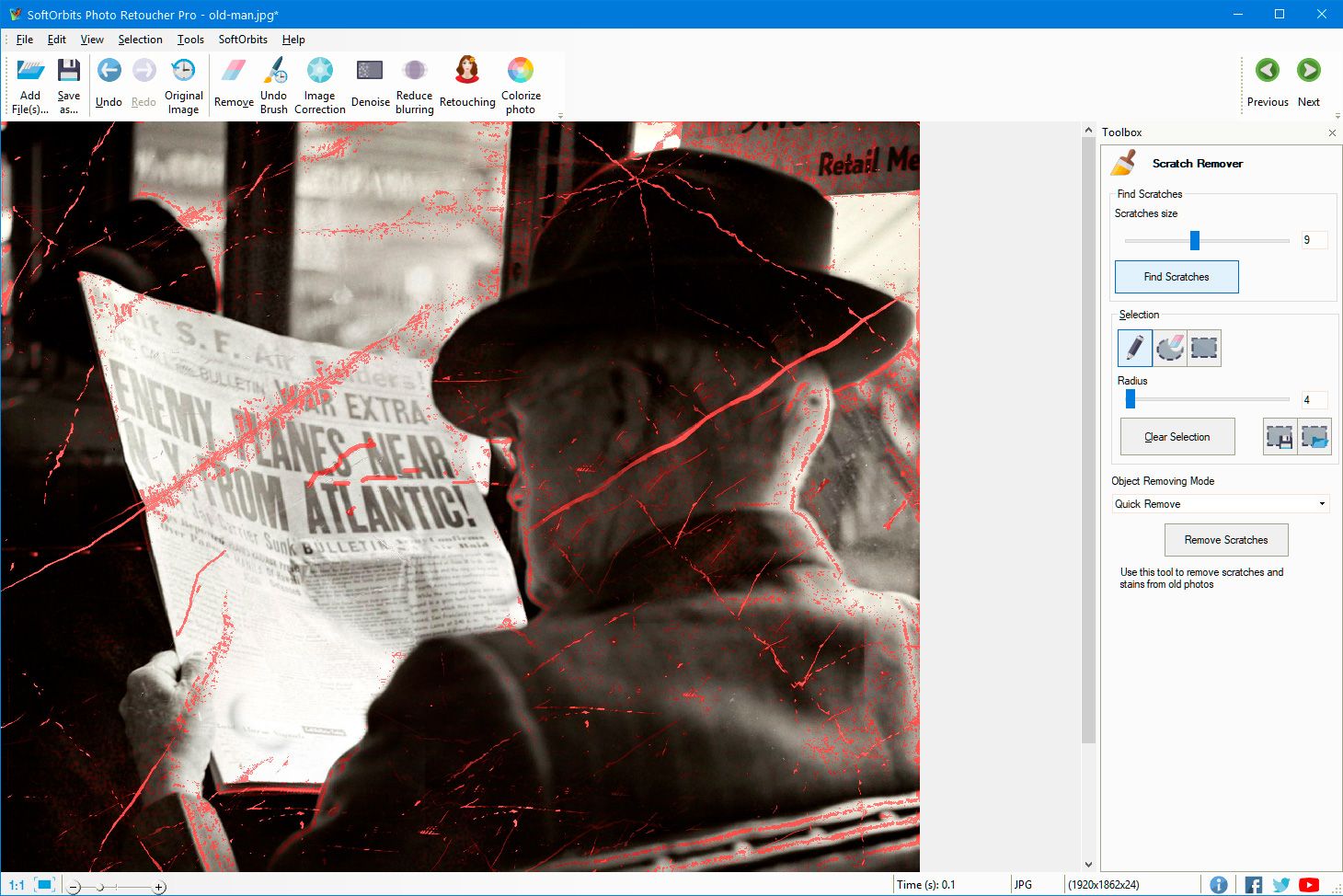


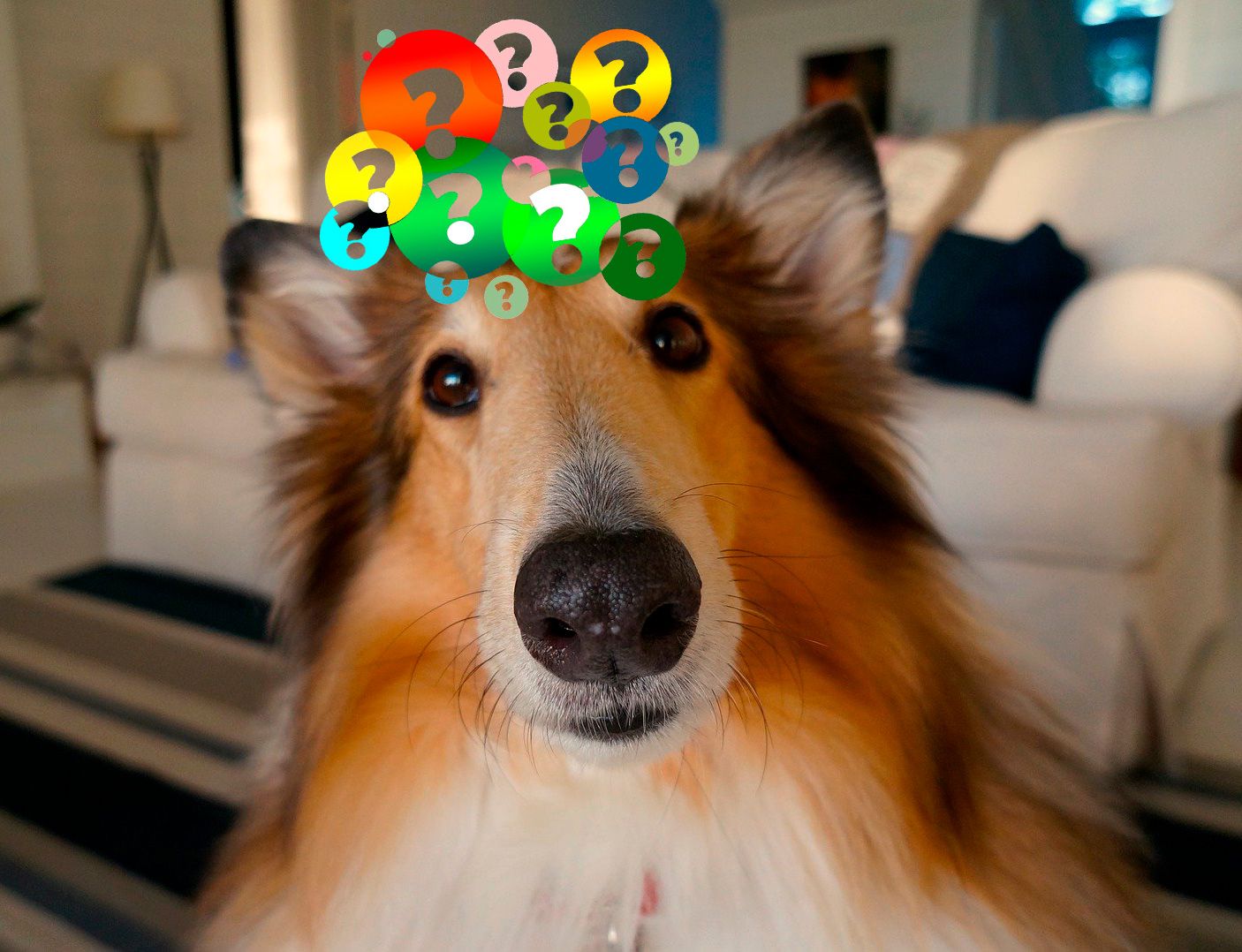
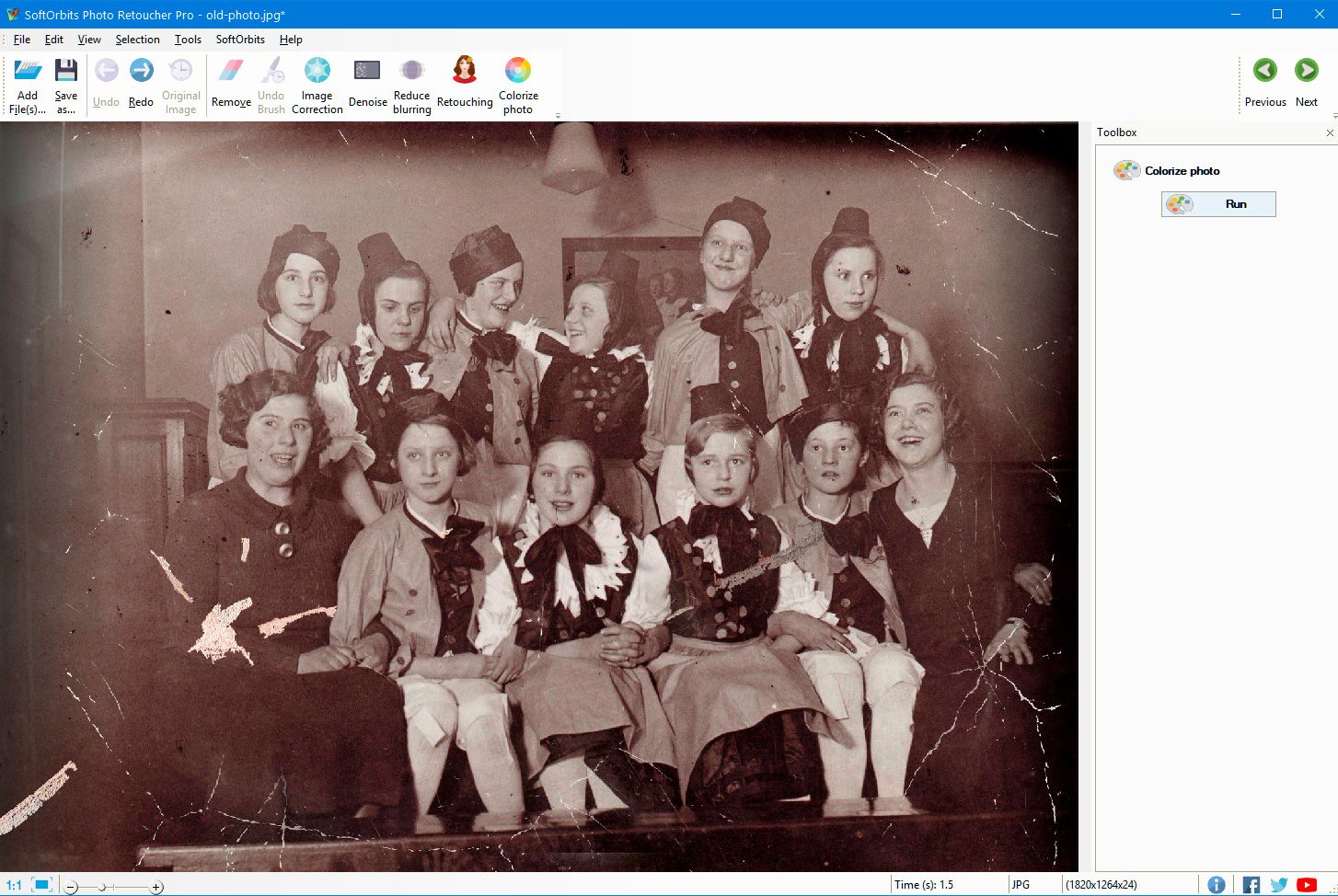
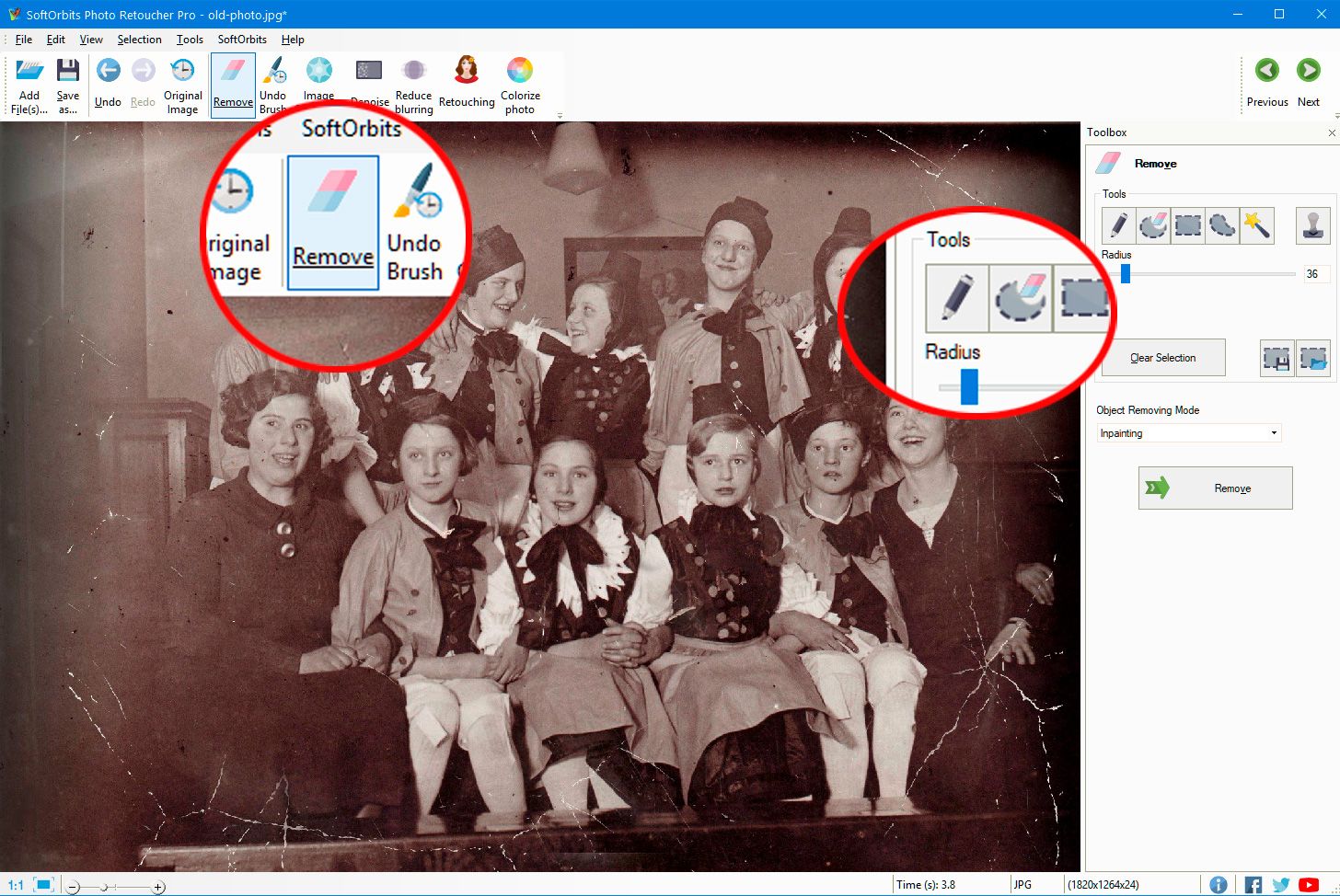
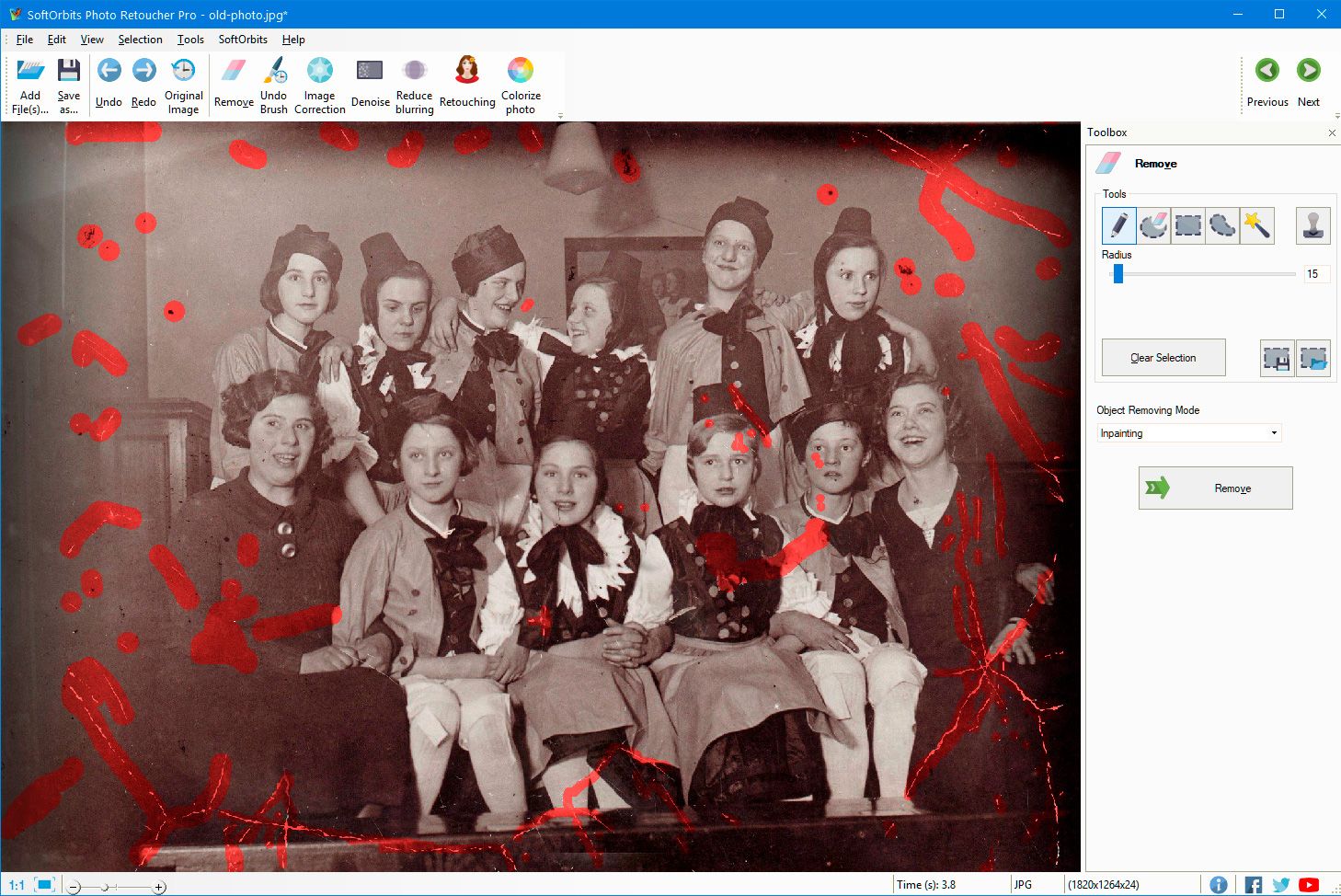
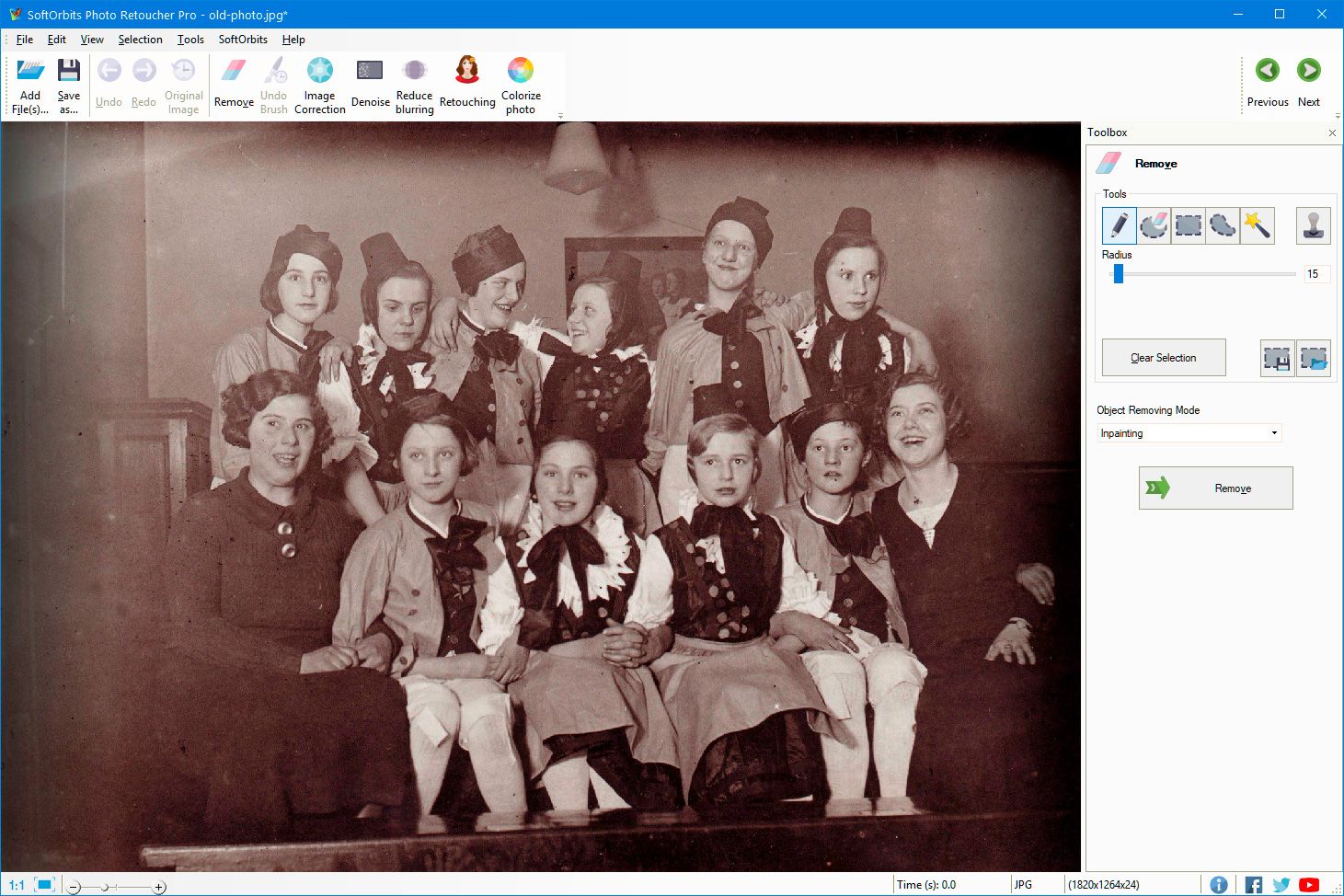

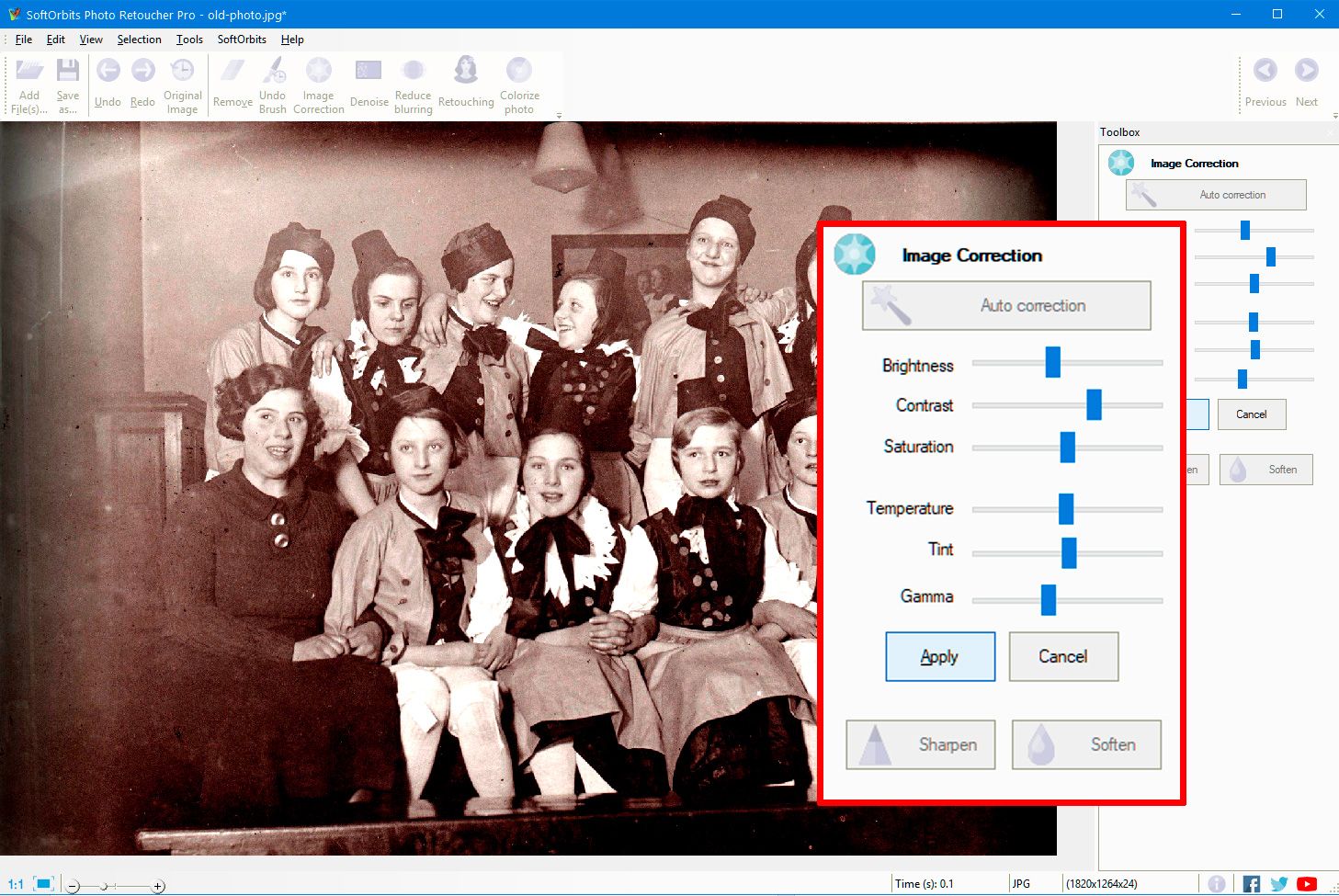
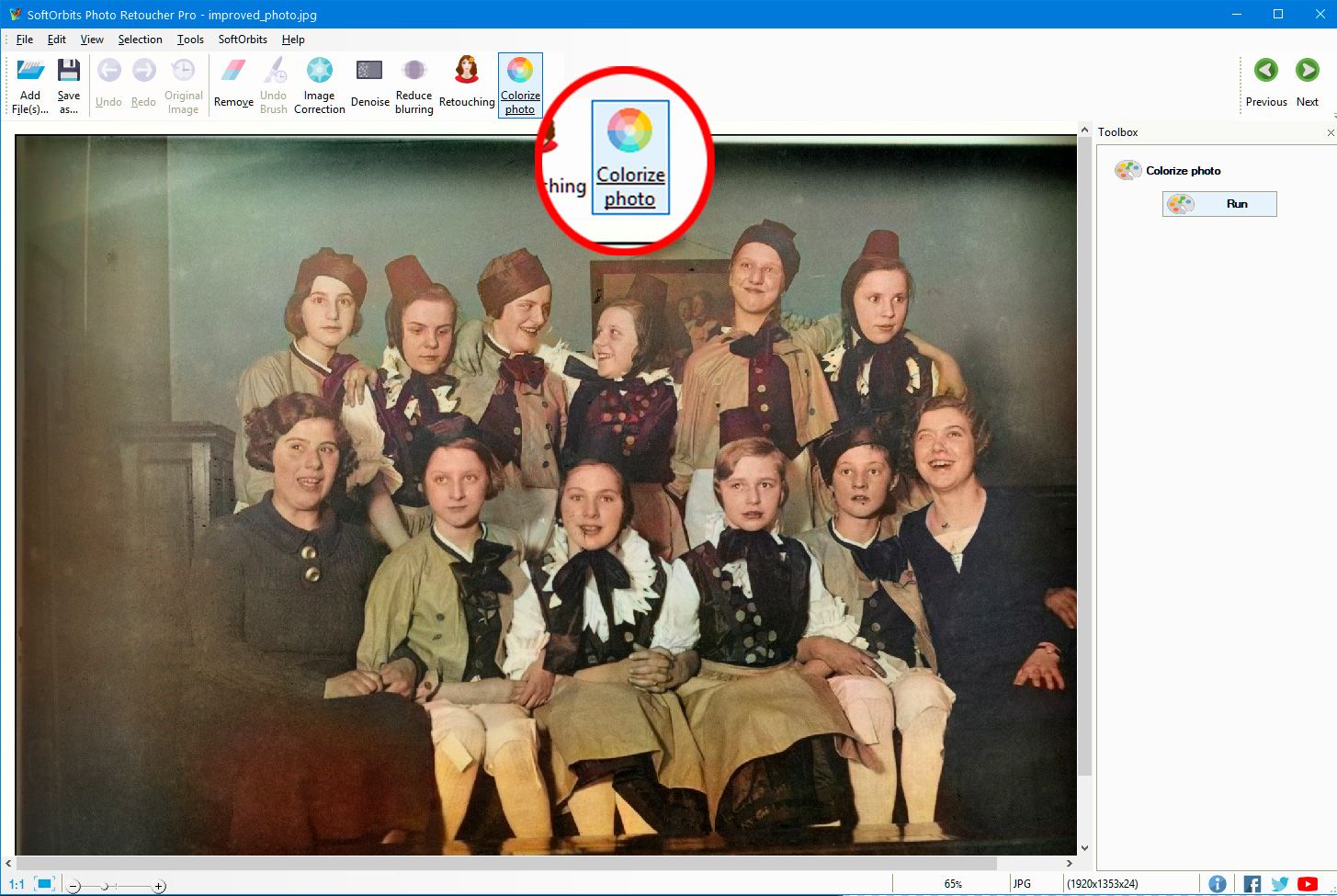
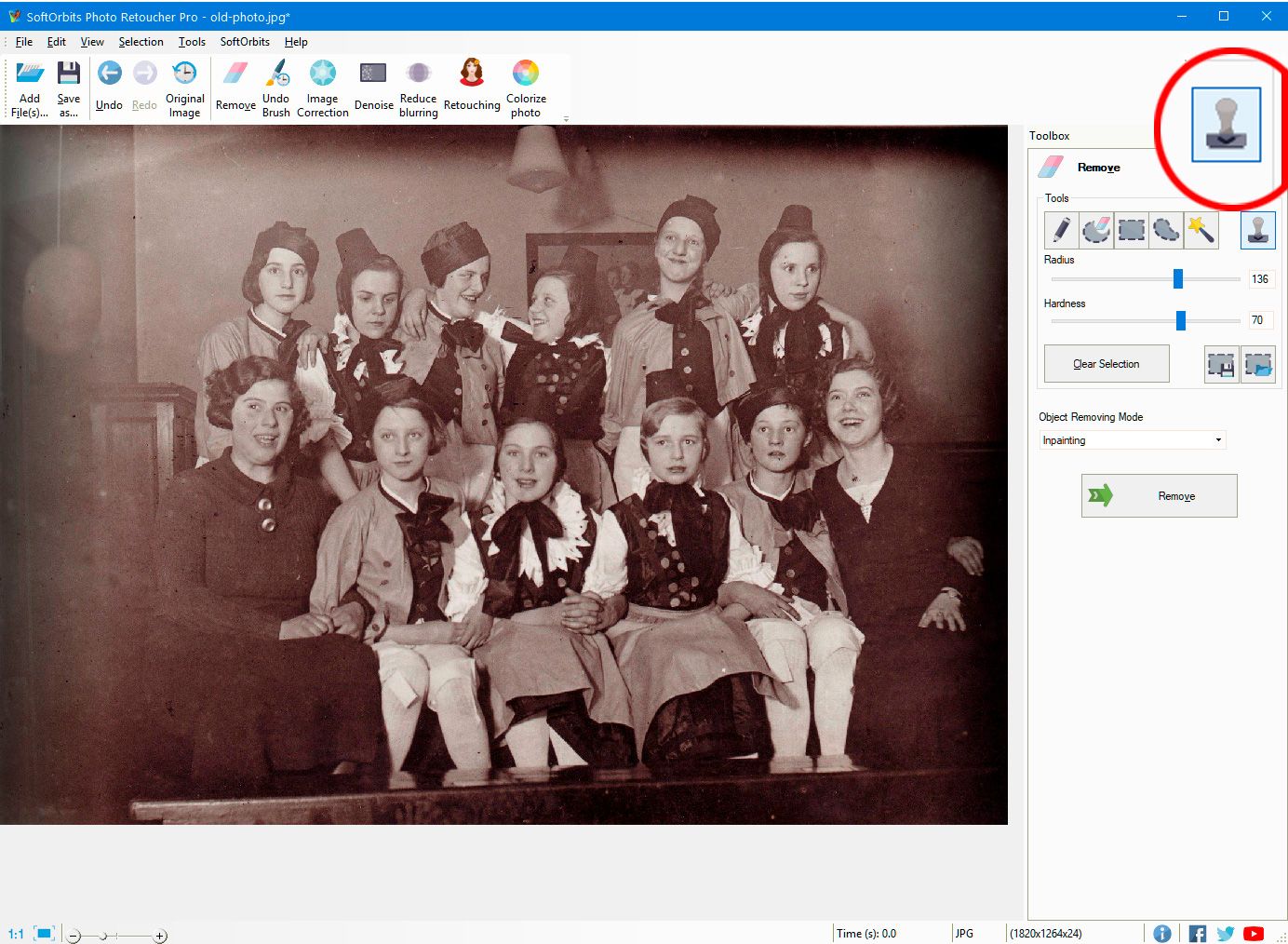
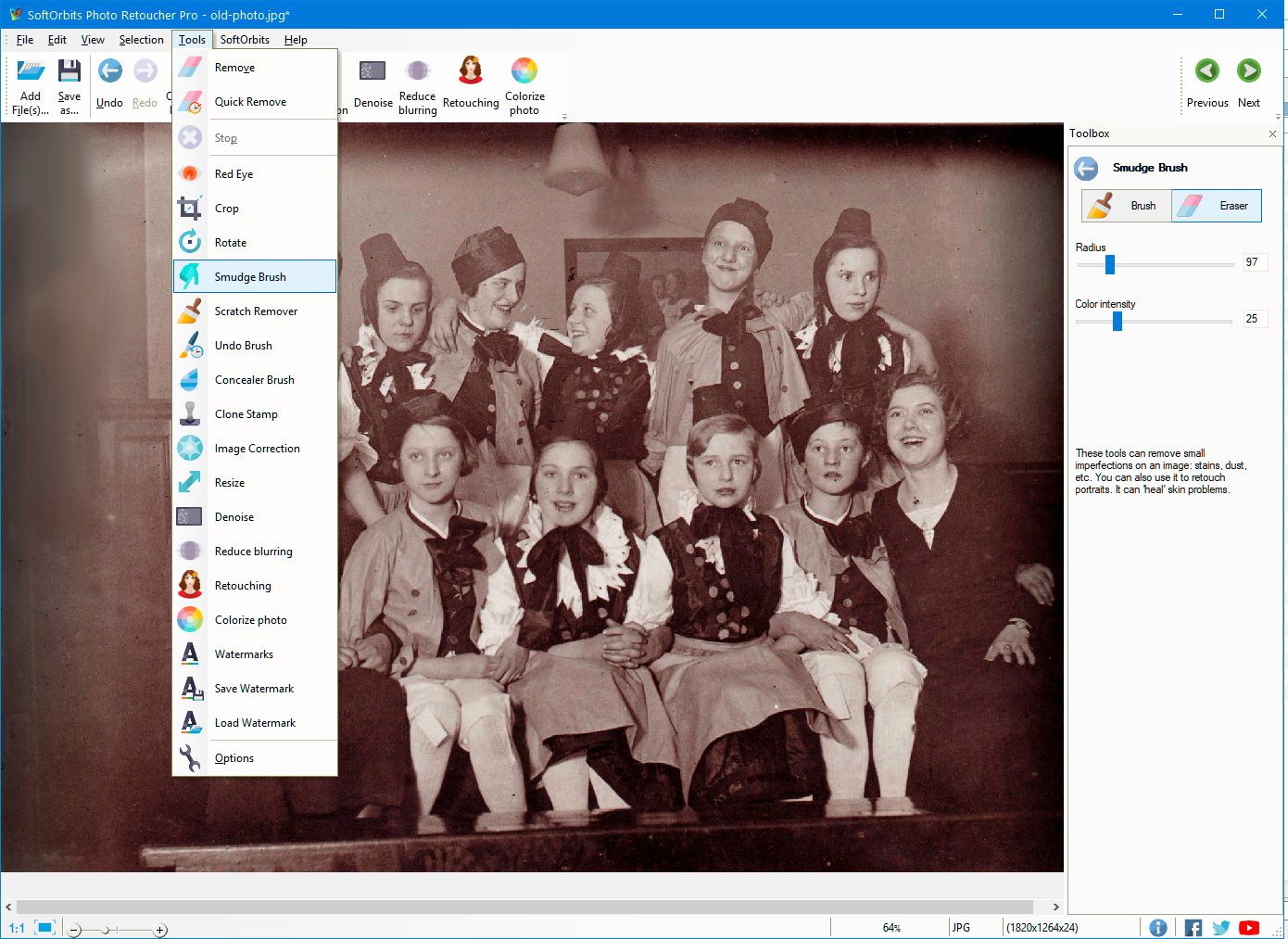
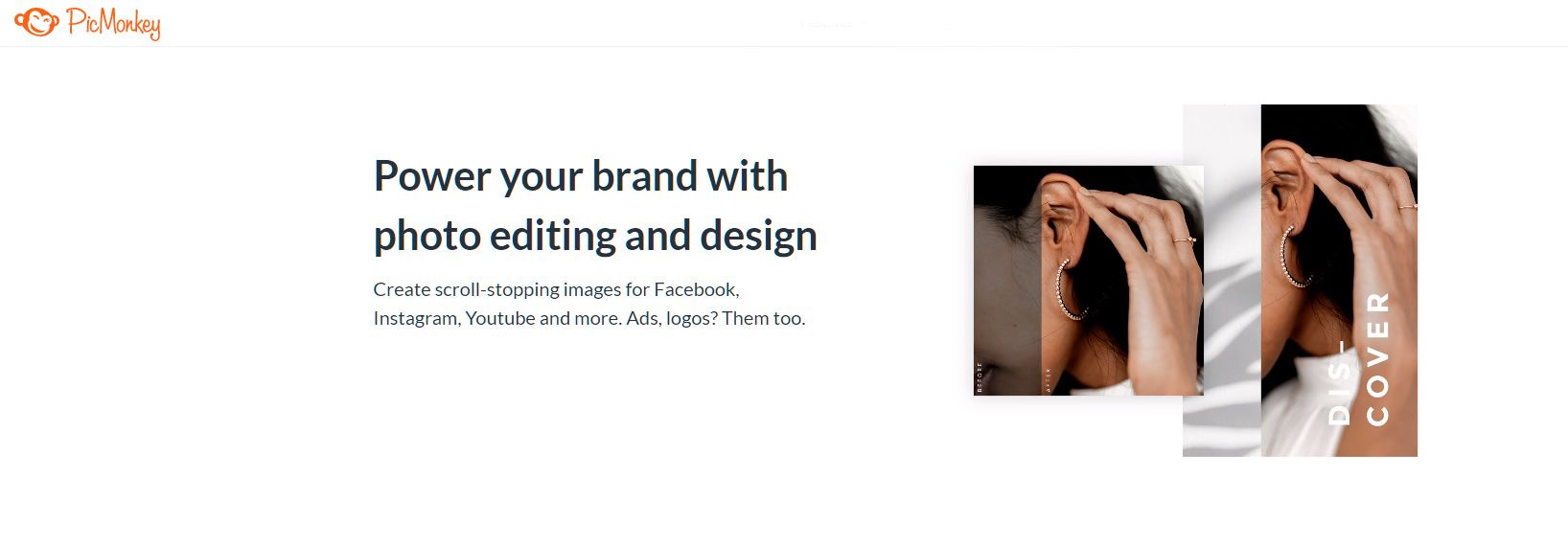
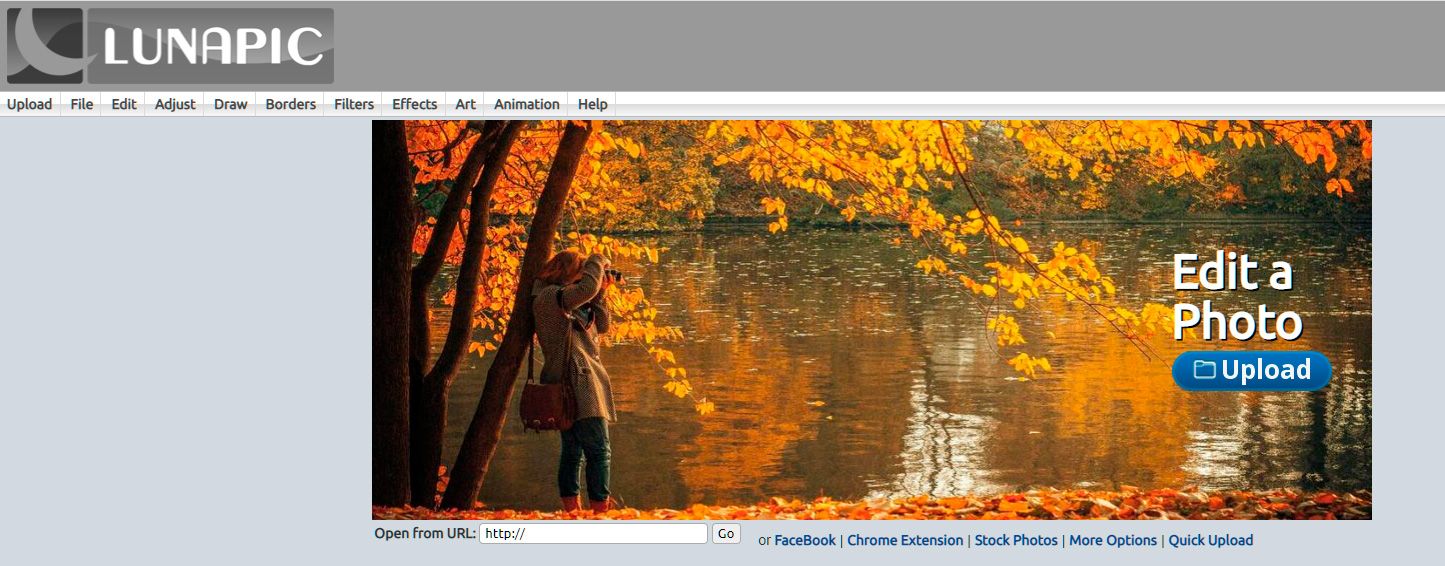
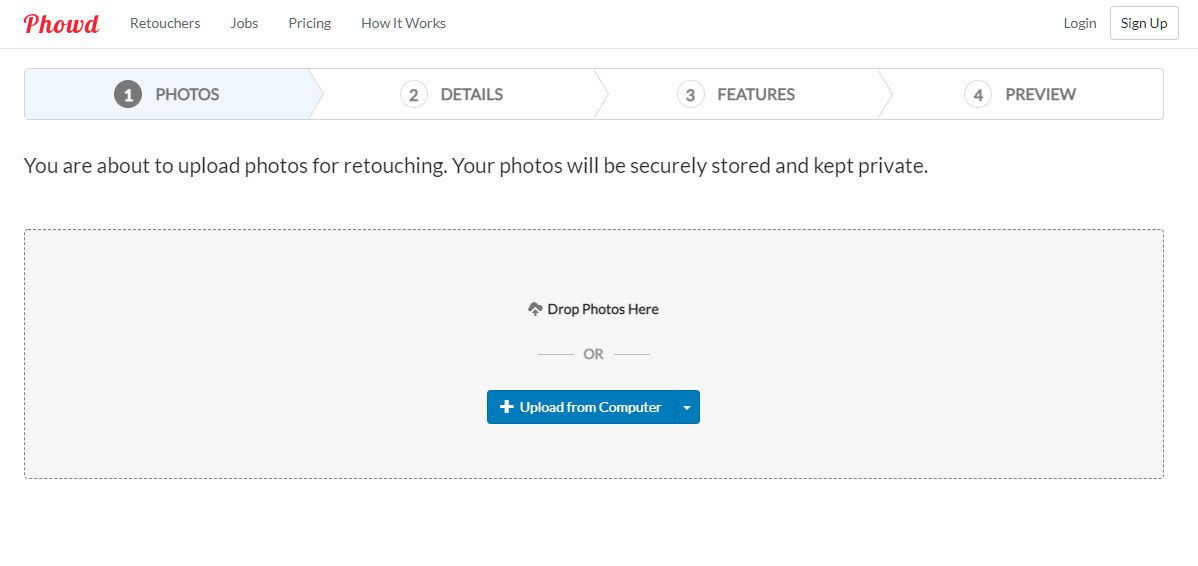
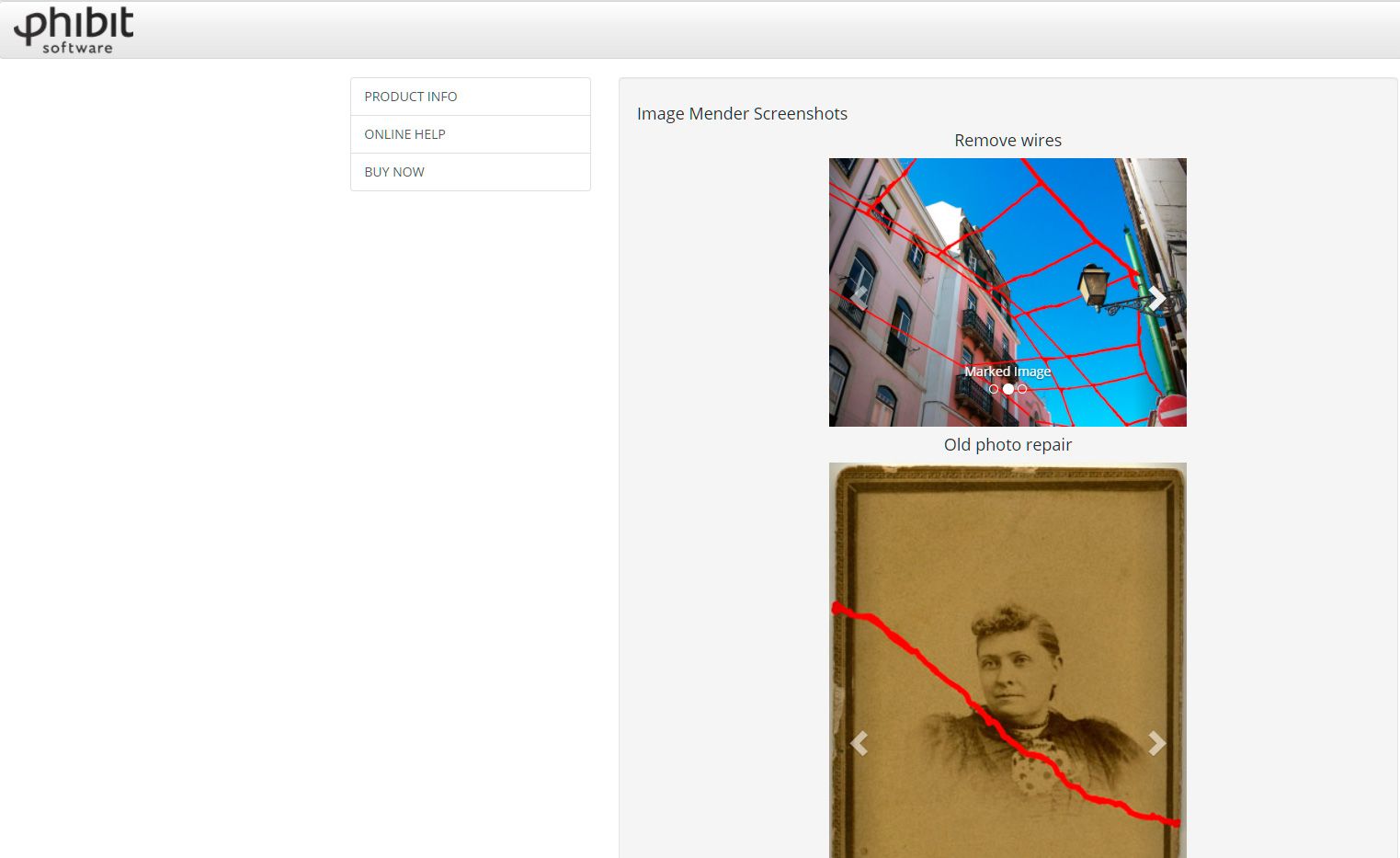
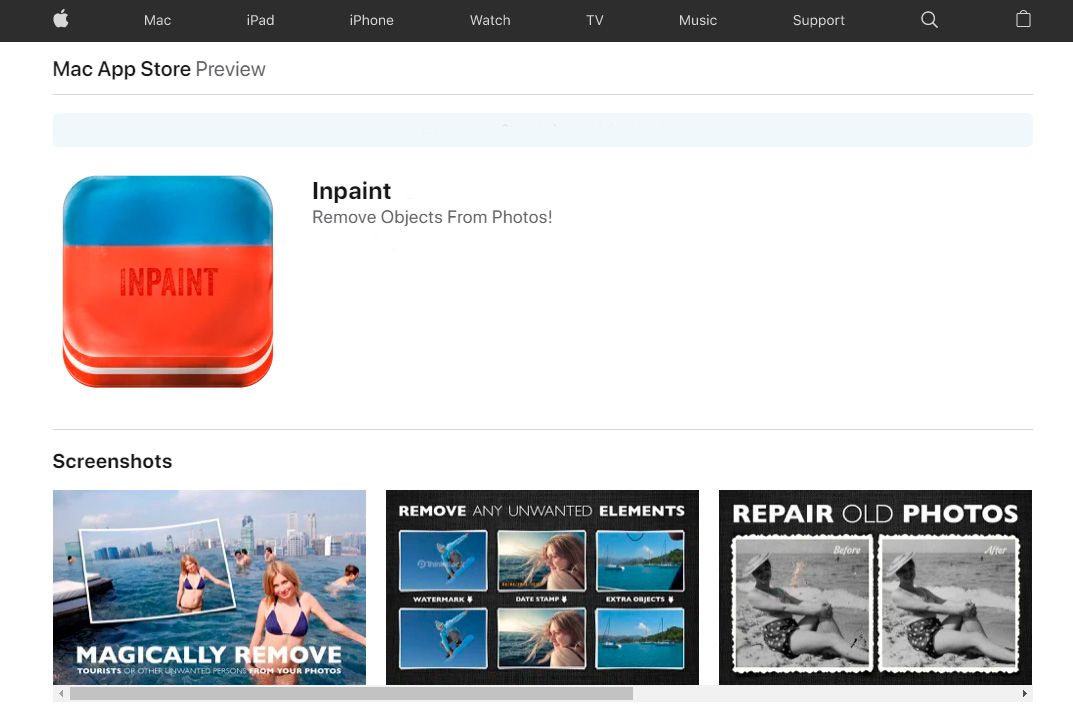
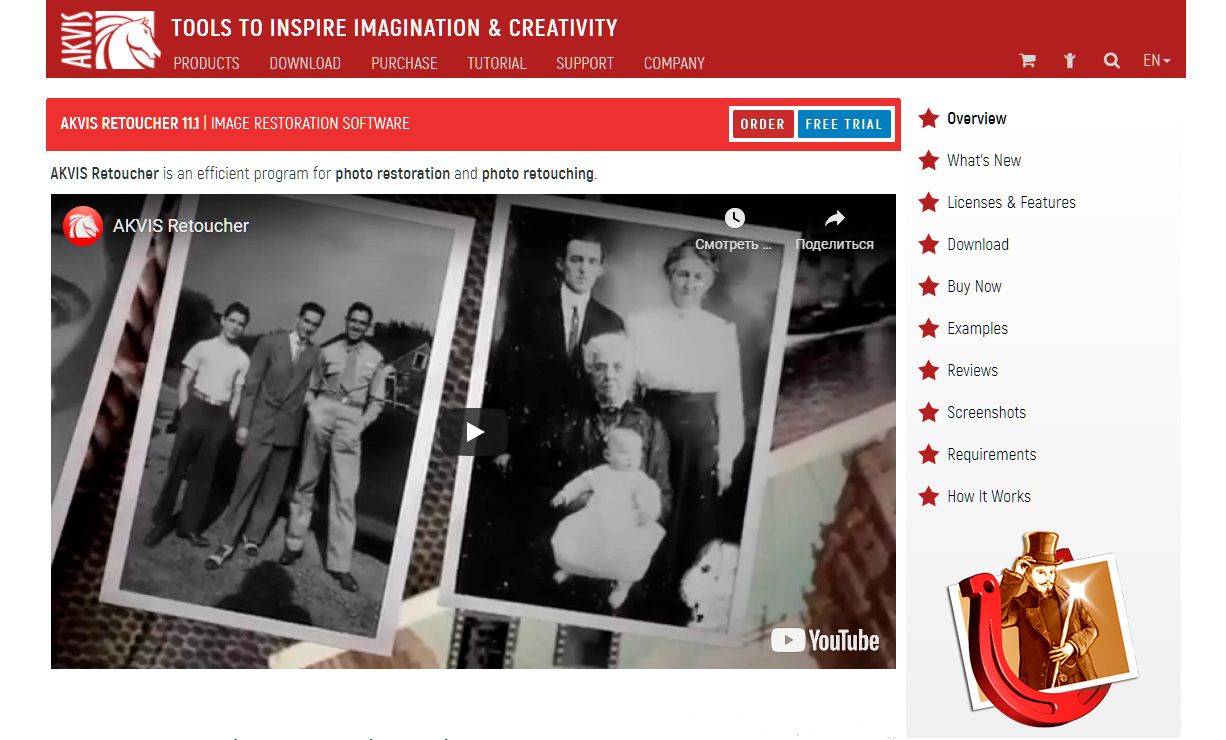
Comments (0)